1.1 登录前的准备事项
在尝试登录测绘资质管理系统之前,您需要确保您的设备满足一定的技术要求。首先,建议您使用个人电脑(包括兼容机),操作系统需要是Windows XP及以上版本,并且需要接入互联网。对于显示分辨率,建议设置为1366×768或更高。浏览器方面,推荐使用IE(10以上版本)或者Chrome内核的浏览器。
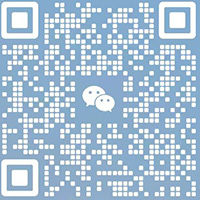
添加微信好友, 获取更多信息
复制微信号
对于已有测绘资质的企业,还需要额外准备USB-Key驱动程序。这些驱动程序可以在测绘服务平台或系统登录入口处下载。安装好驱动程序之后,您可以顺利进行后续的登录操作。
1.2 测绘资质管理系统登录网址
测绘资质管理系统的新网址是:全国测绘资质管理信息系统(试运行)。这是您进行所有相关操作的入口。无论是新用户还是已有资质的企业,都可以通过这个网址直接访问系统。
如果您是新用户,点击页面右上角的“注册”按钮,按照提示填写相关信息即可完成注册。对于已经有测绘资质的企业,请直接进行登录操作。
1.3 用户注册与登录流程
新用户的注册流程
新用户需要先注册账号。注册时,请务必如实填写标记的地方。注册完成后,您就可以使用刚刚创建的账号进行登录了。
拥有资质企业的登录步骤
拥有测绘资质的企业登录时,需要准备好上述提到的技术环境。登录时,输入正确的用户名和密码,点击“登录”按钮即可进入系统。
如果您遇到任何问题,比如忘记密码,可以通过系统提供的找回密码功能进行重置。如果登录失败,请检查您的网络连接、浏览器设置以及USB-Key驱动程序是否安装正确。
希望以上指南能够帮助您顺利完成测绘资质管理系统的登录。如有更多疑问,欢迎随时咨询我们956资质职称网的专业团队。
2.1 新用户的注册流程
新用户注册是进入测绘资质管理系统的第一步。如果您是首次使用该系统,或者还没有测绘资质,那么请按照以下步骤进行注册:
- 访问官网:首先,打开浏览器,输入网址 全国测绘资质管理信息系统(试运行) 进入系统首页。
- 点击注册:在首页的右上角,您会看到一个“注册”按钮,点击它进入注册页面。
- 填写信息:在注册页面,您需要填写一些基本信息,包括用户名、密码、确认密码、手机号码等。请务必确保填写的信息准确无误。
- 验证信息:系统会向您提供的手机号码发送一条验证码短信。输入收到的验证码以验证您的身份。
- 提交注册:完成以上步骤后,点击“提交”按钮完成注册。此时,您已经成功创建了一个新的账号。
新用户注册完成后,就可以使用刚刚创建的账号进行登录了。如果您有任何疑问,可以随时联系我们的956资质职称网,我们会为您提供详细的指导。
2.2 拥有资质企业的登录步骤
对于已经拥有测绘资质的企业来说,登录系统相对简单,但需要确保您的设备和技术环境符合要求。以下是具体的登录步骤:
- 访问官网:同样地,打开浏览器,输入网址 全国测绘资质管理信息系统(试运行) 进入系统首页。
- 输入账号信息:在登录页面,输入您的用户名和密码。请确保您输入的信息是正确的。
- 安装USB-Key驱动:如果您尚未安装USB-Key驱动程序,请提前下载并安装。这些驱动程序可以在测绘服务平台或系统登录入口处下载。
- 点击登录:输入完账号信息后,点击“登录”按钮。如果一切正常,您将顺利进入系统首页。
在登录过程中,如果遇到任何问题,比如忘记密码,可以通过系统提供的找回密码功能进行重置。如果登录失败,请检查您的网络连接、浏览器设置以及USB-Key驱动程序是否安装正确。
2.3 复审换证的具体操作
对于已经拥有测绘资质的企业,登录系统后可以进行复审换证操作。以下是具体的操作步骤:
- 进入系统:登录成功后,您会进入系统首页。在这里,您可以找到“复审换证”相关的入口。
- 填写资料:点击“复审换证”后,系统会显示资料目录。根据要求逐一填写各项资料。特别注意的是,资质等级和专业类别一栏要严格按照之前的资质专业和新标准的资质专业进行选择。
- 补充信息:在填写资料的过程中,您可能需要补充一些详细信息。例如,企业简介部分包括成立时间、注册资金、经营范围等基本信息。技术人员信息栏也需要特别注意,确保信息完整无误。
- 保存提交:完成所有资料的填写后,点击“保存”按钮。再次检查一遍信息,确保没有遗漏或错误。确认无误后,点击“提交”按钮完成复审换证操作。
希望以上指南能够帮助您顺利完成测绘资质管理系统的操作。如有更多疑问,欢迎随时咨询我们956资质职称网的专业团队,我们将竭诚为您服务。
3.1 忘记密码的解决方法
在使用测绘资质管理系统时,有时可能会遇到忘记密码的情况。不用担心,系统提供了简便的密码找回功能。以下是具体的解决步骤:
- 访问官网:首先,打开浏览器,输入网址 全国测绘资质管理信息系统(试运行) 进入系统首页。
- 点击找回密码:在登录页面,通常会有“忘记密码?”或类似的链接。点击这个链接进入密码找回页面。
- 验证身份:系统会要求您输入注册时使用的手机号码或其他验证方式。根据提示操作,完成身份验证。
- 重置密码:验证成功后,系统会引导您设置新的密码。请确保新密码既安全又容易记住,并且包含一定的复杂性,如大小写字母、数字和特殊字符的组合。
- 完成重置:设置好新密码后,点击“确定”或“提交”按钮完成密码重置。此时,您可以用新密码重新登录系统。
通过以上步骤,您可以轻松找回并重置忘记的密码,继续使用测绘资质管理系统。如果在操作过程中遇到任何问题,建议及时联系我们的956资质职称网,我们将竭诚为您提供帮助。
3.2 登录失败的排查技巧
登录测绘资质管理系统时,有时会遇到登录失败的问题。为了确保顺利登录,您可以采取以下几个排查步骤:
- 检查网络连接:首先,请确保您的设备已连接到稳定的互联网。可以尝试刷新页面或重启路由器来解决网络问题。
- 确认浏览器设置:请确保您使用的浏览器版本符合系统要求。建议使用IE 10以上版本或Chrome内核的浏览器。同时,确保浏览器的JavaScript功能已开启。
- 检查USB-Key驱动:如果您使用USB-Key进行身份认证,请确保已经正确安装了对应的驱动程序。如果没有安装,请前往测绘服务平台或系统登录入口处下载并安装。
- 清除浏览器缓存:有时候,浏览器缓存可能会导致登录问题。您可以尝试清除浏览器缓存和Cookies,然后重新登录系统。
- 联系技术支持:如果以上步骤都无法解决问题,请联系系统的技术支持团队。他们将为您提供更详细的帮助和指导。
通过以上排查步骤,大多数登录失败的问题都可以得到有效解决。希望这些技巧能帮助您顺利登录测绘资质管理系统。
3.3 其他常见问题及应对措施
除了忘记密码和登录失败之外,使用测绘资质管理系统时还可能遇到其他一些常见问题。以下是针对这些问题的一些应对措施:
- 无法访问系统:如果无法访问系统,首先检查您的网络连接是否稳定。如果网络正常,请尝试更换不同的网络环境或设备进行访问。
- 页面加载缓慢:如果系统页面加载缓慢,可以尝试刷新页面或稍后再试。如果问题依旧存在,可能是服务器正在维护或升级,请耐心等待。
- 系统功能不熟悉:初次使用系统时,可能会对某些功能不太熟悉。建议仔细阅读系统提供的帮助文档或观看相关视频教程。如有疑问,可以随时联系我们的956资质职称网,我们将为您提供详细的指导。
- 数据填写错误:在填写资料时,务必仔细核对每一项信息。如果发现填写错误,可以及时修改。如果需要重填某些资料,请联系技术支持获取帮助。
通过采取适当的应对措施,您可以有效解决使用测绘资质管理系统时遇到的各种问题。如有更多疑问,欢迎随时咨询我们956资质职称网的专业团队,我们将竭诚为您提供帮助。






